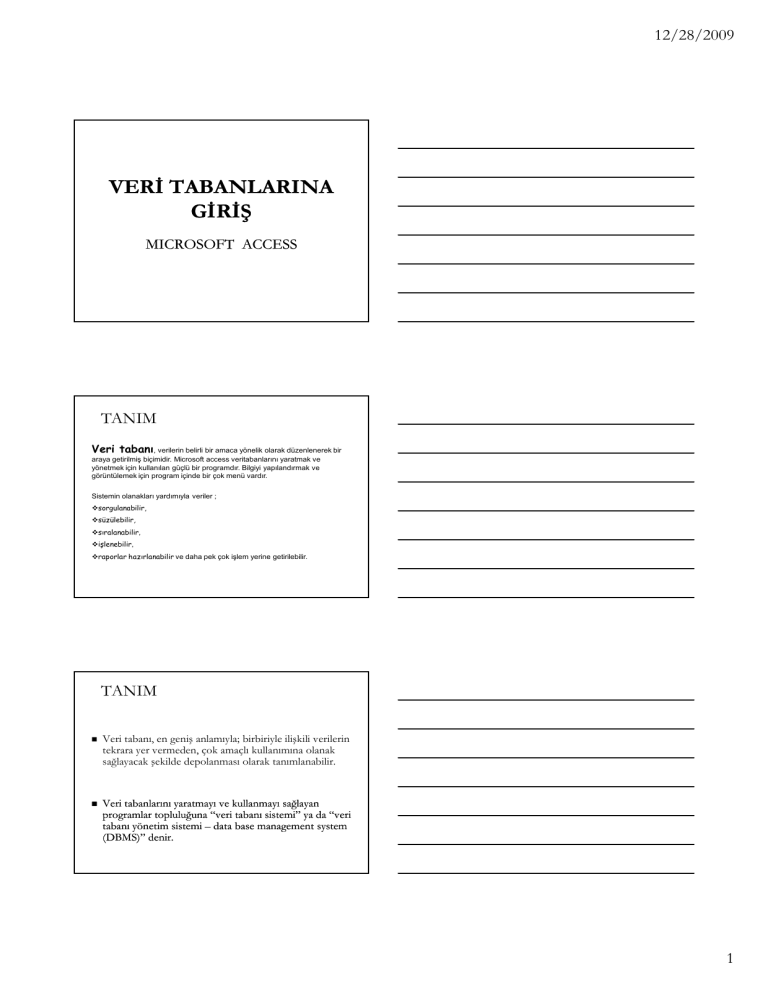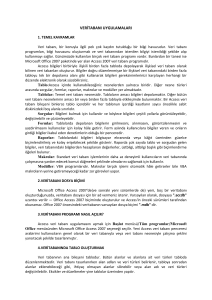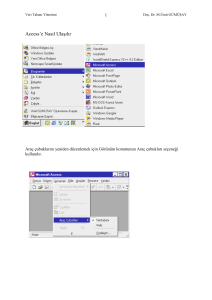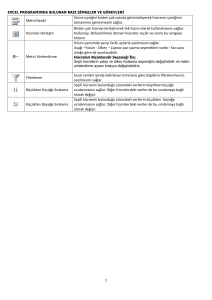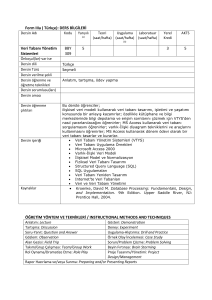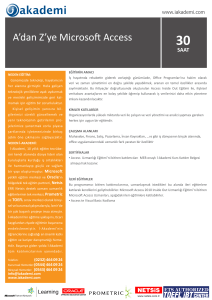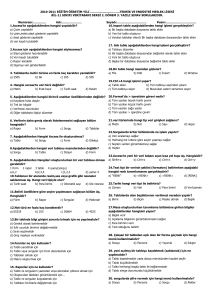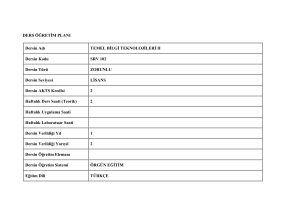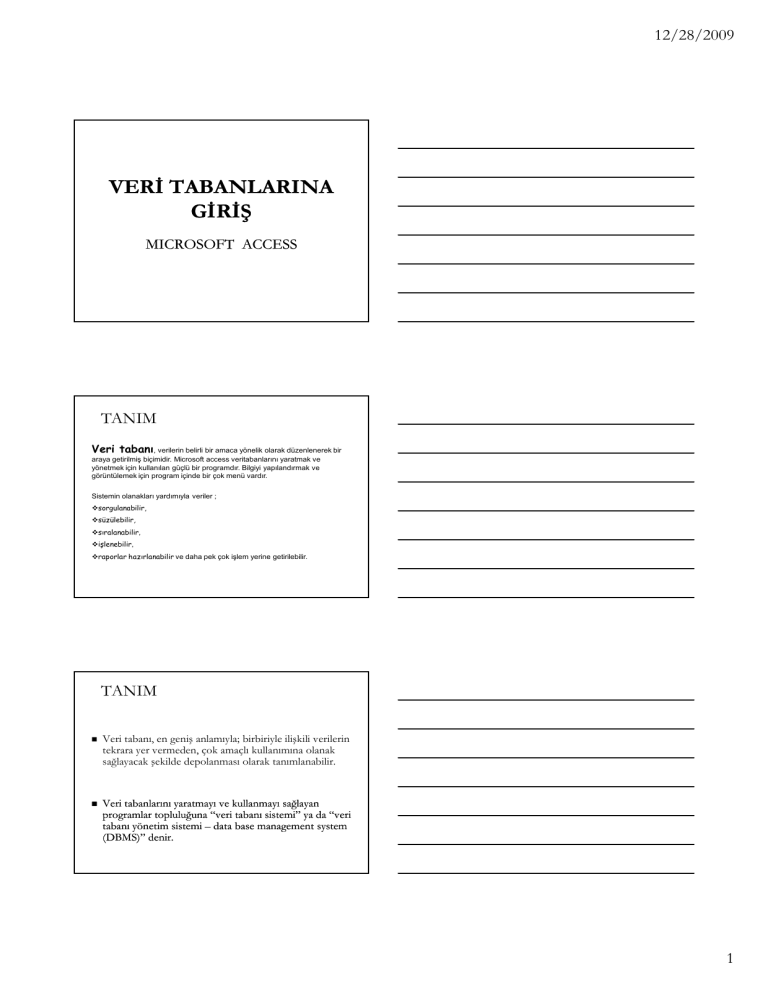
12/28/2009
VERĐ TABANLARINA
GĐRĐŞ
MICROSOFT ACCESS
TANIM
Veri tabanı, verilerin belirli bir amaca yönelik olarak düzenlenerek bir
araya getirilmiş biçimidir. Microsoft access veritabanlarını yaratmak ve
yönetmek için kullanılan güçlü bir programdır. Bilgiyi yapılandırmak ve
görüntülemek için program içinde bir çok menü vardır.
Sistemin olanakları yardımıyla veriler ;
sorgulanabilir,
süzülebilir,
sıralanabilir,
işlenebilir,
raporlar hazırlanabilir ve daha pek çok işlem yerine getirilebilir.
TANIM
Veri tabanı, en geniş anlamıyla; birbiriyle ilişkili verilerin
tekrara yer vermeden, çok amaçlı kullanımına olanak
sağlayacak şekilde depolanması olarak tanımlanabilir.
Veri tabanlarını yaratmayı ve kullanmayı sağlayan
programlar topluluğuna “veri tabanı sistemi” ya da “veri
tabanı yönetim sistemi – data base management system
(DBMS)” denir.
1
12/28/2009
Access’in vertabanını nasıl analiz ettiği incelenecek
olursa,
Ana kısımdır.
Diske ya da floppy
diske kaydedilir
Özel bir konu ile igili
Verilerin toplandığı kısım.
Tablodaki faklı
kategorilerdir(sütunlar).
Alanların özelliklerini
gösterir.
Alanlara girilen veriler.
Access’e nasıl ulaşılır?
MS access’ i çalıştırmanın iki yöntemi vardır.
Masaüstündeki access kısayol menüsünü kullanmak,
Başlangıç (start ) menüsünden, programları seçip (programs) ,
Microsoft Access seçilir
-------Kısayol menüsü
Menü çubuğu üzerinde menü seçenekleri yer almaktadır.
2
12/28/2009
Access Penceresi
Menü
Pencere üzerinde menü ve araç çubuğu yer almaktadır.
Access programına girdiğimizde ilk gelen
ekranda 3 ayrı seçenek bulunur. Yeni bir
veritabanı oluşturmak istiyorsak bunlardan Boş
veritabanı seçeneğini seçip Tamam düğmesine
basılır. Daha sonra veritabanına bir dosya ismi
vermemizi isteyen bir ekran gelir. Burada
veritabanını hangi klasöre kaydedileceği seçilir ve
dosya adı verilir.
YENİ DOSYA OLUŞTURMA
3
12/28/2009
VERĐ TABANININ
OLUŞTURULMASI
Açılan veritabanında şu bölümler bulunur :
Tablolar : Veritabanının temel nesnesi tablolardır. Bilgilerin asıl tutulduğu yer
tablodur. Diğer veritabanı nesneleri tablolar esas alınarak oluşturulur. Bir
veritabanında birden çok tablo bulunabilir.
Sorgular : Tablolardaki çok sayıda kayıt içerisinden istenilen kriterlere uyan
kayıtları seçerek görebilmek için oluşturulan bir nesnedir.
Formlar : Tablolara doğrudan bilgi girişi yapmak daha zor ve sıkıcı olabilir.
Formlar tablolara bilgi girişini kolaylaştıran ve daha anlaşılır bir ekran
görüntüsü ile çalışmayı sağlayan nesnelerdir. Paket programlardaki kullanıcı
ara yüzü olarak düşünülebilir.
Raporlar : Tablolardaki bilgileri kağıda dökebilmek için değişik şekillerde
sayfa dizaynları oluşturmak için kullanılır.
Makrolar : Veritabanında birden çok adımdan oluşan bir işlemin bir seferde
yapılabilmesini sağlayan küçük program parçalarıdır.
Modüller : Makrolar ile aynı amaca sahip olmakla birlikte Visual Basic
programlama dili komutları ile yazılan küçük program parçalarıdır.
VERĐ TABANININ
OLUŞTURULMASI
Veri tabanı tablolardan oluşur.
Access de tablo oluşturmanın değişik yöntemleri
vardır.
Tasarım görünümünde tablo oluşturma,
Sihirbazı kullanarak tablo oluşturma,
Veriler girerek tablo oluşturma.
4
12/28/2009
Tablo yaratırken…
Tablo alanlarını ve alan özelliklerini tek tek kendimiz
belirleyeceksek Tasarım görünümü seçeneği seçilerek
Tamam düğmesine basılır.
Tasarım görünümünde tablo hazırlarken tablonun
başlıklarını oluşturacak her bir alanın alan adını, veri
türünü ve alanın özelliklerini ayrı ayrı belirleriz.
Alan adı verilirken boşluk verilebilir, Türkçe noktalı
harf kullanılabilir. Alan adı en fazla 64 karakter
uzunluğunda olabilir.
VERĐ TÜRLERĐ
•Metin Alfabetik ya da Alfasayısal verileri tanımlar. Bu tür metin
alanları 255 karakterlik veri içerebilir.
•Not Bazı kez tablolar içinde uzun açıklamalar ya da notların yer
alması gerekebilir. Not veri türü tanımlanmış alanlara 65.530
karakter uzunluğunda metinler eklenebilir.
•Sayı Sayısal alanların tanımlanması amacıyla kullanılır. Bu tür
alanlar üzerinde matematiksel işlemler yapılabilir. Alan özellikleri
penceresi yardımı ile bayt, tamsayı, uzun tamsayı, çift ve tek
duyarlı sayı tanımları yapmak olasıdır.
•Tarih/Saat Eğer tanımlanan alanın tarih ve saat bilgilerini içermesi
söz konusu ise, veri türü olarak Date/Time seçilebilir. Bu alanlar
8 baytlık yer işgal ederler.
•
VERĐ TÜRLERĐ
Para Birimi Özellikle büyük parasal değerlerin kullanılabildiği alanlardır. Parasal değerler tam sayı olabildiği gibi,
ondalıklı değerlerde olabilir. Sayının tam kısmı en fazla 15, ondalık kısmı ise 4 hane olabilir.
•Otomatik Sayı Böyle bir sayı türüne sahip alanlar, tabloya yeni kayıt eklendiğinde, Access tarafından otomatik
olarak üretilen sıralı yada raslantısal değere sahip olurlar. Dolaysıyla bu alanda belirtilen sayısal değerler tekdir ve
ayrı kayıtlarda birbirinin aynısı olamaz. Bu alanlar kullanıcı tarafından güncelleştirilemez.
•
•Evet/Hayır Bir baytlık bir uzunluğa sahip bu alanlar Evet veya Hayır biçimindeki verilerin
saklanması amacıyla kullanılır
OLE NESNESĐ: resim, ses veya grafik gibi nesnelerin saklanması durumunda kullanılır.
Bu alanın
büyüklüğü 1 GB kadar olabilir.
Köprü :
Internet üzerinden bağlantı kurulacak web adresleri girilecekse
bunun için köprü türü alan tanımlanır. Bu alandaki bilgiye
tıklandığında eğer internet bağlantısı varsa belirtilen web adresine
gidilebilir.
KÖPRÜ: Herhangi bir veri ile farklı veriler arasında bağlantı oluşturmak için kullanılır.
5
12/28/2009
VERĐ TÜRLERĐ
Bayt Byte tipi bilgiler bellekte 1 bayt’lık yer tutar. Bilgiler işaretsiz olarak girilir. Bayt
:
0 ile 255 arasında değer girilebilir.
•Tamsayı Bilgiler işaretli tamsayı olarak yerleşir. Tamsayı olarak tanımlanmış bilgiler 2
bayt’lık yer kaplar. -32768 ile 32767 arasında değer girilebilir.
•Uzun Tamsayı Büyük tamsayıları tanımlamak amacıyla kullanılır. Bilgiler işaretli tamsayı
olarak 4 bayt’lık yer tutar. -2.147.483.648 ile 2.147.483.647 arasında değer
girilebilir.
•Tek Tek duyarlı sayısal değerleri ifade eder.Bilgiler işaretli olarak, istenirse ondalıklı sayı
olarak yerleştir ve 4 byt’lık yer kaplar. Ondalık hane olarak en fazla 7 tanımı yapılabilir.
•Çift Çift duyarlı sayıları ifade eder. Bilgiler işaretli olarak, istenirse ondalıklı olarak
tanımlanabilir. Tek olarak tanımlanan bilgilerden daha büyük yer kaplayan bilgiler için
kullanılır. 8 bayt’lık yer işgal eder.Ondalık hane olarak en fazla 15 tanımı yapılabilir.
•Ondalık Ondalık sayı değerlerinin saklanması amacıyla kullanılır. Bu veri türü için 28
ondalık hane tanımlanabilir.
Alan biçimi
Bir alana girilen bilginin o alandaki yerleşimi ve
görünümü alan özelliklerinde biçim özelliği ile
gösterilir. Özellikle metin türündeki alanların
biçimini tanımlarken;
KARAKTER
@
<
ĐŞLEVĐ
Bir karakterlik bilgi için kullanılır.
Büyük harfle girilen bilginin küçük harfte görünmesini sağlar.
>
Küçük harfle girilen bilginin büyük harfle görünmesini sağlar.
Giriş Maskesi
Bir alana bilgi girişi yaparken kullanıcının bilgi girmesine
yardımcı olmak ve sınırlama getirerek yanlış bilgi
girilmesini önlemek için oluşturulan bir yapıdır. Giriş
maskesi tanımlamak için şu karakterler kullanılabilir:
KARAKTER
0
9
#
L
?
A
a
&
C
ĐŞLEVĐ
0 ile 9 arasında bir değer girilmesine izin verir. Bu tanımlama
yapıldığında bilgi girişi zorunludur.
Bu tanımlama yapıldığı zaman bilgi girişi zorunlu değildir. Veya
daha az rakam girilebilir. Rakamlar arasında boşluk verilebilir. Bu
alana hiç bilgi girilmeden geçilebilir.
Tek bir rakam veya boşluk girilmesi için kullanılır. Bilgi girişi
zorunlu değildir. Tanımlanandan daha az veri girilebilir.
Sadece alfabetik karakterlerin girişine izin verir. Tanımlandığı adet
kadar bilgi girişi zorunludur. Karakterler arasında boşluk verilemez.
Sadece alfa betik bilgi veya boşluk girişine izin verir. Tanımlandığı
adetten daha az bilgi girilebilir.
Sadece harf ve rakam girişine izin verir. Tanımlandığı sayı kadar
bilgi girişi zorunludur.
Harf, rakam ve boşluk girişine izin verir. Tanımlandığı kadar bilgi
girişi zorunlu değildir.
Herhangi bir karakter girişi yapılabilir. Tanımlandığı adet kadar
bilgi girişi zorunludur.
Herhangi bir karakter girişi yapılabilir. Tanımlandığı adet kadar
bilgi girişi zorunlu değildir.
6
12/28/2009
Resim Yazısı
Bilgi girişi sırasında, bilgi alanları tanımlanmış adlarıyla görüntülenir. Eğer bilgi
alanının başlığının başka bir metin olması isteniyorsa bu başlığın resim yazısı
kutusuna yazılması gerekir.
Varsayılan değer
Hazırlanan bir tabloya bilgi girişi yapılırken o alanda başlangıçta görüntülenmesi
istenen değerdir.
Geçerlik Kuralı
Bir alana girilecek bilgiye giriş sınırlaması getirmek için kullanılan bir özelliktir.
Örneğin 0 ile 100 arasında olmasını istiyorsak, “BETWEEN
“BETWEEN 0 AND 100”
100”
veya “>=0
“>=0 AND <=100”
<=100” şeklinde değer girilebilir.
Geçerlik metni
Geçerlik kuralı verilen alana bilgi girişi sırasında girilen bilgi bu kurala uymuyorsa
ekranda görülecek hata uyarısı bu özellikte belirtilir.
Gerekli
Tablodaki bir alana bilgi girişini zorunlu tutmak istiyorsak bu özellik için Evet
seçili olmalıdır.
Sıfır uzunluk izni
Bu özellik sadece metin türü alanlar için geçerlidir. Bu özellik Evet değerini
taşırsa ilgili alana bilgi girişi yapmadan geçilebilir.
Sıralı
Tablo kayıtlarının o alandaki bilgiye göre sıralanıp sıralanmayacağı bu özellikte
belirtilir. Burada Evet (yineleme var) seçili ise o alana göre sıralama olur ve o
alanda aynı değeri taşıyan birden fazla kayıt bulunabilir. Evet (yineleme yok)
seçili ise olana göre sıralama yine olur, ancak o alana aynı değeri taşıyan birden
fazla kayıt girilemez.
Unicode Sıkıştırma
Bu özellik 2 bytelık bilgiyi 1 byte yer tutacak şekilde sıkıştırır. Bu özellik sadece
metin türü alanlarda geçerlidir.
7
12/28/2009
8
12/28/2009
9
12/28/2009
KAYITLAR
ALANLAR
10
12/28/2009
Go To Field (Gidilecek
Alan Kutusu) : alan
listesinde seçilen alana
gider
Font Size (Yazı Tipi
Boyutu) : geçerli yazı tipi
boyutunu gösterir
Italic (İtalik) : İtalik yazı
tipini açar ya da kapatır
Fill/Back Color
(Dolgo/Artalan Rengi) :
form veya raporların şu
ögelerine uygulayın : seçili
denetim veya denetimlerin
artalanı vb.
Line/Border Color
(Çizgi/Kenarlık Rengi) :
seçili denetimlerin çizgi
veya kenarlıklarını
saydam yapar veya
bunlara renk uygular
Special Effect (Özel Etki) :
veri sayfasındaki
hücrelere veya form veya
rapor üzerindeki denetim
veya denetimlere kabarık (
ya da düz veya basık) özel
etkisi verir
Font (Yazı Tipi) :
geçerli yazı tipini
gösterir
Bold (Kalın) : Kalın yazı tipini açar ya da
kapatır
Underline (Altı Çizgili) : seçilen metni veya
sayıları altı çizgili yapar
Font/Fore Color (Yazı Tipi/Önalan Rengi) :
geçerli veri sayfasındaki veya form ile raporun
seçili denetimindeki metnin rengini değiştirir
Gridlines (Yatay düğmesi) : veri sayfası
üzerinde sadece yatay (ya da dikey) kılavuz
çizgilerini gösterir veya ikisini de gösterir (ya
da gizler)
Design View (Tasarım Görünümü) :
geçerli tablo, form veya sorgu için
etkin görünümden (Veri Sayfası
Görünümü) Tasarım Görünümü'ne
geçer
Save (Kaydet) : belgeyi kaydeder
Print (Yazdır) : varsayılan ayarları
kullanarak belgeyi yazdırır
Print Preview (Baskı Önizleme) : bir
belgenin yazıcı çıktısı alındığındaki
görüntüsünü ekrana getirir
Spelling and Grammar (Yazım ve
Dilbilgisi) : seçilen metinde ya da
belgede yazım ya da dilbilgisi
hatalarını denetler
Cut (Kes) : seçilen bölümü Windows
Panosu'na kopyalayıp belgeden siler
Copy (Kopyala) : seçilen bölümü
Windows Panosu'na kopyalar
Form Painter (Biçim Boyacısı):
karakter / paragraf biçimlendirmesini
kopyalar
Insert Hyperlink (Köprü Ekle) : başka
bir belgeye ya da başka bir yere
sıçrama (köprü) ekler.
Sort Ascending (Artan Sıralama) :
seçilen öğeleri, ekleme noktasını
içeren sütunu kullanarak alfabenin ilk
harfinden, en küçük sayıdan veya en
erken tarihten başlayarak sıralar
Filter By Selection (Seçime Göre
Süz) : seçili veriyi temel alarak
kayıtları süzer
Apply Filter (Süzgeç Uygula) : etkin
veri sayfası veya forma süzgeç
uygular veya süzgeci kaldırır
New Record (Yeni Kayıt) : yeni
girebilmeniz için formun veya veri
sayfasının sonuna gider
Database Windows (Veritabanı
Penceresi) : geçerli veritabanındaki
tüm nesneleri listeleyen Veritabanı
penceresini gösterir
Office Assistant (Oficce Yardımcısı) :
yardım almak için Office Asistanı'nı
görüntüler
Paste (Yapıştır) : Windows Panosu'nun
içeriğini belirlenen yere yapıştırır
Undo (Geri Al) : son eylemi geri alır
Web Toolbar (Web araç çubuğu) : Web
araç çubuğunu gösterir ya da gizler
Sort Descending (Azalan Sıralama) :
seçilen öğeleri, ekleme noktasını içeren
sütunu kullanarak alfabenin son
harfinden, en büyük sayıdan veya en
geç tarihten başlayarak sıralar
Filter By Form (Forma Göre Süz) : etkin
formu veya veri sayfasının boş bir
kopyasını gösteren Form Süzgeci
Penceresini görüntüler
Find (Bul) : veri sayfası veya bir form
üzerin aranan bir bilginin bulunmasını
sağlar veya Modül penceresinde bir
Visual Basic anahtar sözcüğünü arar
Delete Record (Kayıt Sil) : formdan veya
kayıt sayfasında seçili kayıt veya
kayıtları siler
New Object (Yeni Nesne) : seçili tablo
veya sorguyu temel alan bir form, makro
vb. yaratır
Tabloya yeni kayıt ekleme
Yeni kayıt eklemek için bu düğmeye basıldığında
tablonun en son satırındaki boş kayıt satırına gider.
Tablodan kayıt silme
Tablodan herhangi bir kaydı silmek için o kayda gidip
bu düğmeye basılır. Silme işlemine onay verilip
silinir. Birden fazla kayıt silinecekse fareyi tablonun
sol tarafından basılı tutup sürükleyerek seçilir ve yine
bu düğmeye basılarak silinir.
Tablonun hangi alanına göre sıralama yapılacaksa o
alana geçilip bu düğmelerden birine basılır. (Artan
sıralama veya azalana sıralama)
Tabloda herhangi bir alandaki bilgiye göre süzme
yapılacaksa o alandaki bilgi fare ile sürükleyerek
seçilir ve bu düğmeye basılır. Süzgeci kaldırmak için
ise Süzgeci ka120
ldır düğmesine basılır.
Tablodaki kayıtları
sıralatma
Tablodaki kayıtları seçime
göre süzme
11
12/28/2009
Tablodaki yazı tipini
değiştirme
Biçim menüsü açılıp Yazıtipi seçeneğine
girildiğinde bu ekran gelir. Buradan istenilen
yazıtipi, yazıtipi stili, boyutu, rengi özellikleri
seçilip Tamam düğmesine basılır.
Tablo sayfasının biçimini
değiştirme
Biçim menüsünden Veri sayfası seçeneğine
girildiğinde bu ekran gelir. Buradan istenilen
özellikler belirlenip Tamam düğmesine basılır.
Tablodan istenilen bir
sütunu dondurma
Sütunları dondurmak için tablonun sol tarafından
istenilen sütunları seçtikten sonra Biçim
menüsünden Sütunları dondur seçeneği seçilir.
Tabloda sağa doğru kayarken bu sütunlar
kaybolmaz.
Tablodan istenilen
sütunları gizleme ve
görüntüleme
Bunun için Biçim menüsünden Sütunları göster
seçeneğine girildiğinde yandaki gibi bir liste gelir.
Bu listeden istenilen sütunların işareti kaldırılıp
gizlenebilir veya gizli sütunlar seçilerek geri
getirilebilir.
Sorguda Ölçüt yazarken
kullanılabilecek bazı ifadeler
Ölçüt Operatörü
> büyüktür
< küçüktür
<= küçük eşit
>= büyük eşit
Between (Arasında)
Like (Đle başlar)
Açıklaması
Ölçüt yazılan alan türü;
Sayı ise, belirtilen sayıdan büyük olan sayıların,
Metin ise belirtilen harf veya harflerden sonra gelen metinlerin,
Tarih ise belirtilen tarihten sonra gelen tarihlerin bulunduğu kayıtları getirir.
Ölçüt yazılan alan türü;
Sayı ise, belirtilen sayıdan küçük olan sayıların,
Metin ise belirtilen harf veya harflerden önce gelen metinlerin,
Tarih ise belirtilen tarihten önce gelen tarihlerin bulunduğu kayıtları getirir.
Yukarıda belirtildiği gibi sayı, metin veya tarih türü alanlarda belirtilen ifadeden
küçük veya eşit olan kayıtları getirir.
Yukarıda belirtildiği gibi sayı, metin veya tarih türü alanlarda belirtilen ifadeden
büyük veya eşit olan kayıtları getirir.
Sayı, metin veya tarih türü alanlarda belirtilen iki değer arasındaki değeri taşıyan
kayıtları getirir.
Ölçüt yazılan alanın veri türü metin ise, belirtilen harf veya harflerle başlayan
kayıtları getirir.
PROJE NO alanı için
> 200
HĐZMET SÜRESĐ alanı için
>=10 and <=20
SOYADI alanı için
Between “A” and “E”
Proje numarası 200 den büyük olan kayıtları getirir.
Hizmet süresi 10 a eşit veya büyük ve 20 ye eşit veya küçük
olan kayıtları getirir.
Soyadı A harfi ile E harfi arasında başlayan kayıtları getirir.
12
12/28/2009
TEŞEKKÜRLER...
13